Wie registriere ich mich
Um AR auf Odysee zu nutzen, musst du ein Wander-Konto erstellen oder dich anmelden - das ist eine Kryptowallet, die AR unterstützt. Für eine schnellere Einrichtung kannst du dich mit einem Social-Media-Konto oder deiner E-Mail-Adresse registrieren und deine Wallet erstellen. Folge einfach der Schritt-für-Schritt-Anleitung unten.
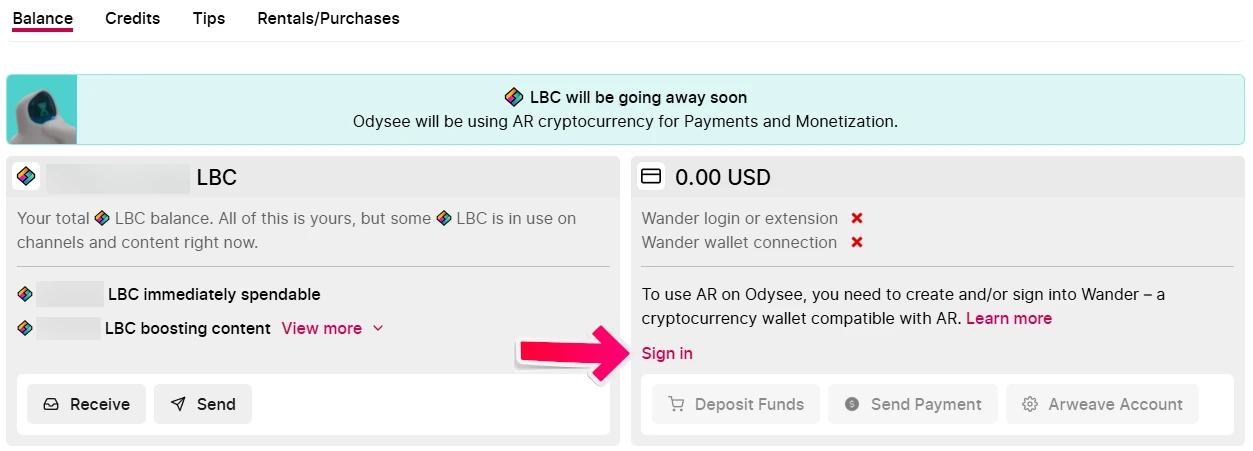
Registriere dich und erstelle deine Wallet mit Social Media
Du kannst dich mit deinem Social-Media-Konto registrieren und eine Wallet erstellen. Verbinde dich mit Plattformen wie Google, Facebook, X oder Apple. Die Anmeldung dauert nur wenige Klicks und du behältst stets die volle Kontrolle über deine Gelder. Nach dem Login wirst du aufgefordert, deine Wallet mit Odysee zu verbinden und ein Backup zu erstellen. Wir empfehlen dringend, sowohl die Wiederherstellungsdatei als auch das vollständige Backup (Schlüsseldatei/Seed Phrase) zu sichern. Mehr zu Backups erfährst du hier.
Wähle einfach dein bevorzugtes soziales Netzwerk aus und autorisiere Wander Wallet, auf dein Konto zuzugreifen.
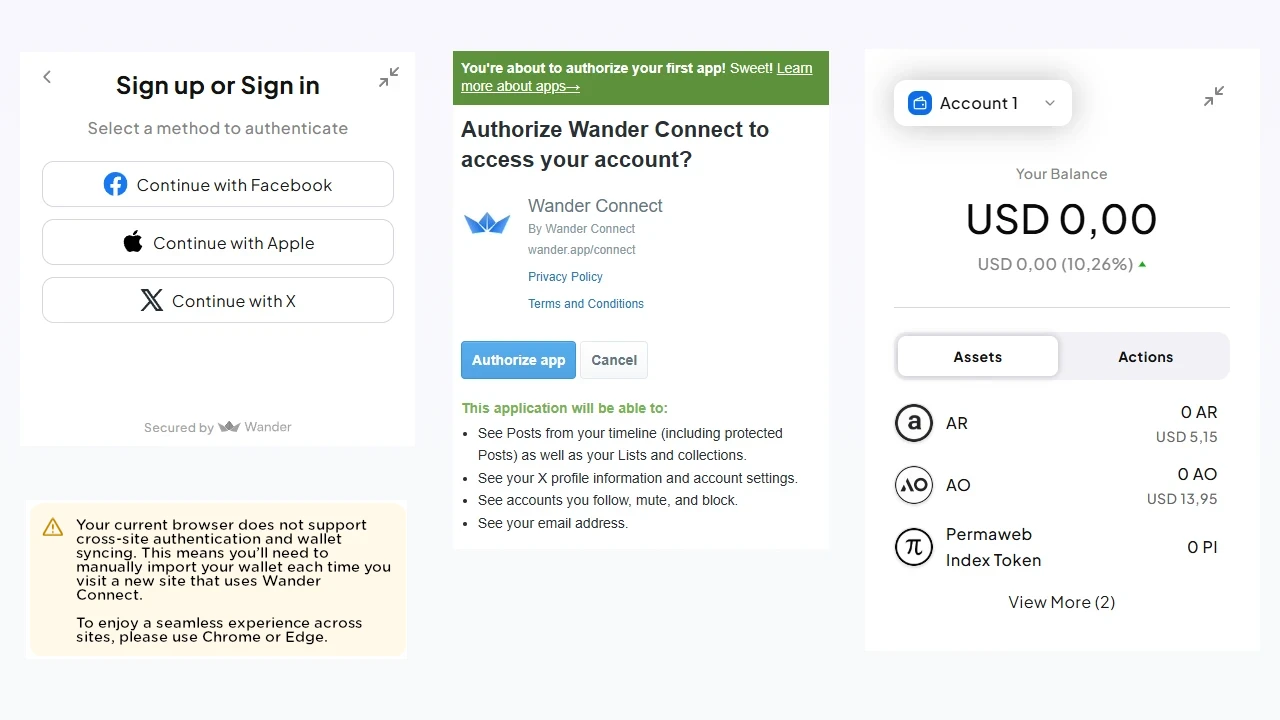
Warnmeldung
Wenn du mit der Wallet-Registrierung beginnst, kann folgende Meldung erscheinen:
"Dein aktueller Browser unterstützt keine websiteübergreifende Authentifizierung und Wallet-Synchronisierung. Das bedeutet, dass du deine Wallet jedes Mal manuell importieren musst, wenn du eine neue Seite mit Wander Connect besuchst. Für ein nahtloses Erlebnis über verschiedene Seiten hinweg verwende bitte Chrome oder Edge."
Was bedeutet diese Warnung?
Einige Browser (wie Chrome und Edge) ermöglichen es deiner Wallet, sicher mit verschiedenen Webseiten zu kommunizieren, ohne dass du deine Schlüssel jedes Mal erneut importieren musst.
Wenn dein Browser dies nicht unterstützt, musst du bei jedem Besuch einer neuen Seite mit Wander Connect deine Seed Phrase oder deinen privaten Schlüssel manuell eingeben.
Wallet-Synchronisierung nicht verfügbar:
Unterstützte Browser können deine Wallet (sicher) über verschiedene Seiten hinweg merken. Wenn dein Browser das nicht unterstützt, wird dein Zugang nicht gespeichert und du musst den Importvorgang auf jeder neuen Seite wiederholen.
Registriere dich und erstelle deine Wallet mit E-Mail
Wenn du dich lieber mit deiner E-Mail-Adresse registrieren und eine Wallet erstellen möchtest, fülle einfach das Formular aus, erstelle ein sicheres Passwort und warte auf den Bestätigungscode in deinem Posteingang.
Wenn du den Browser nicht wechseln möchtest, musst du deine Wallet jedes Mal manuell importieren, wenn du eine neue Seite mit Wander Connect besuchst.
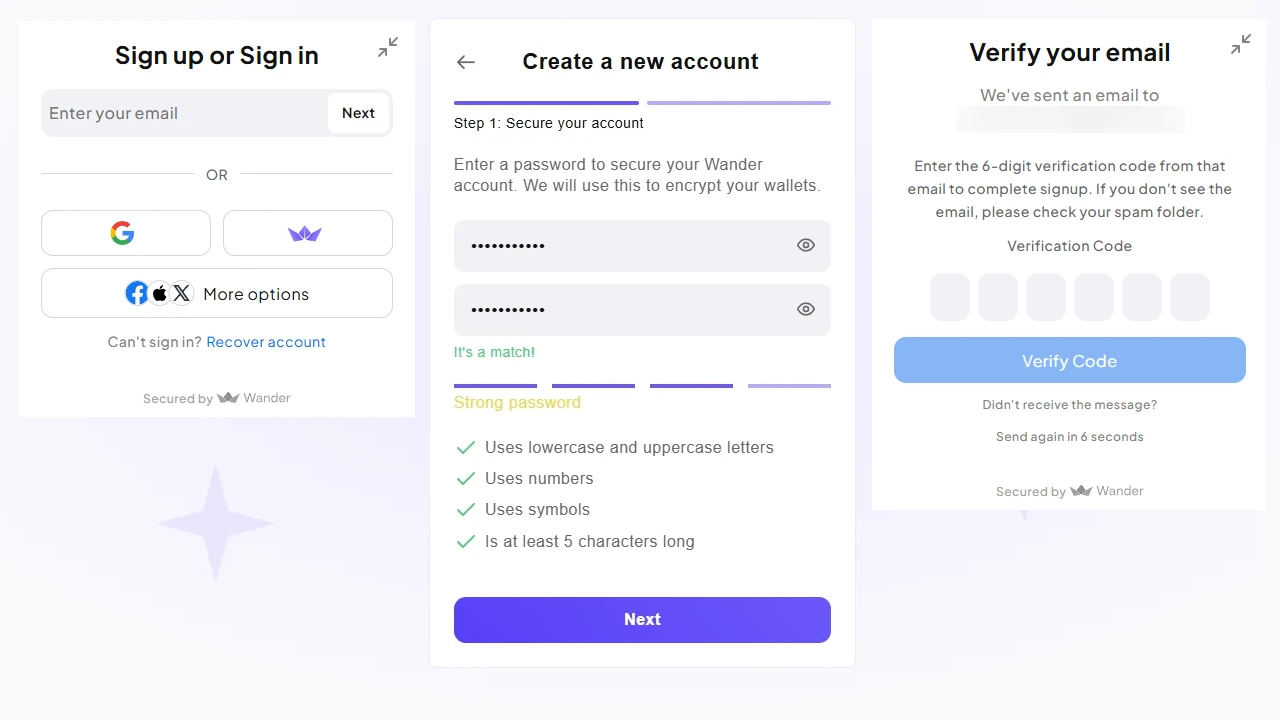
Melde dich mit einem anderen Gerät bei deiner Wallet an
Du kannst dich auch von anderen Geräten wie weiteren Browsern oder Mobilgeräten bei deiner Wallet anmelden. Melde dich dazu bei Odysee mit deiner E-Mail und deinem Passwort an (falls du noch nicht angemeldet bist). Gehe dann zur Wallet-Seite, um dich mit denselben Zugangsdaten wie bei deinem ursprünglichen Wander-Konto anzumelden. Anschließend wirst du nach einer Wiederherstellungsdatei oder einer QR-Code-Option gefragt. QR ist am einfachsten - öffne auf dem ursprünglichen Gerät unter Arweave-Konto > Wallet öffnen das Menü Konto > Backup > QR-Code und scanne diesen mit dem neuen Gerät.
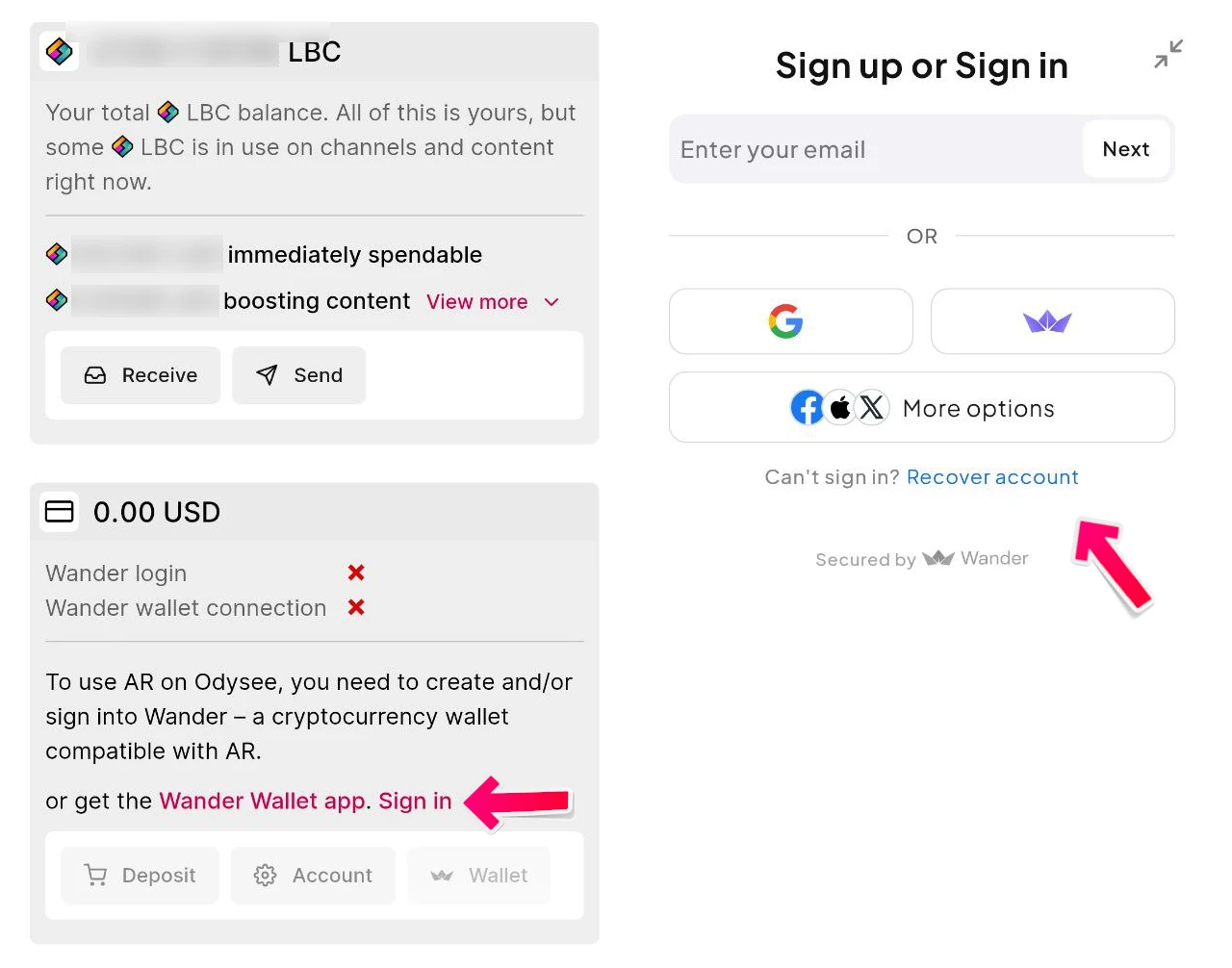
Falls du deine Wallet wiederherstellen musst, gibt es mehrere Möglichkeiten: Du kannst sie mit dem Seed wiederherstellen, die Schlüsseldatei importieren oder den QR-Code wie beim Anmelden auf einem neuen Gerät scannen.
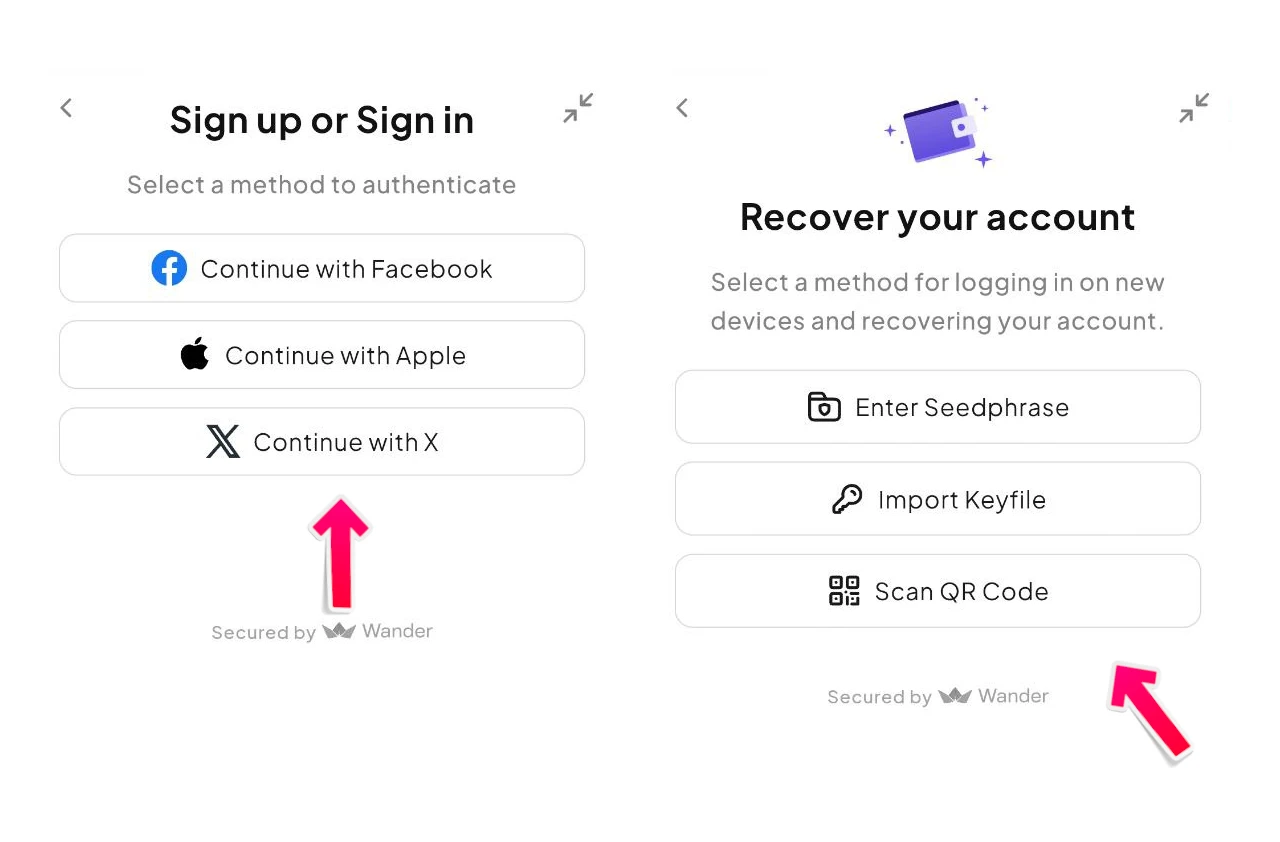
Für die Anmeldung an der Wallet auf neuen Geräten, Browsern usw. benötigst du den Benutzernamen (z. B. E-Mail und Passwort/Social-Media-Login) und die Wallet-Wiederherstellungsdatei.
Weitere Informationen zur Nutzung von Backups oder zur Wiederherstellung deiner Wallet auf einem anderen Gerät findest du auf der Wander-Seite.
Willkommen in deiner Wallet
Die Wallet-Übersicht zeigt dir deine Guthaben und gibt dir Zugriff auf wichtige Funktionen. Von hier aus kannst du Geld einzahlen, Zahlungen senden und dein Arweave-Konto einsehen.
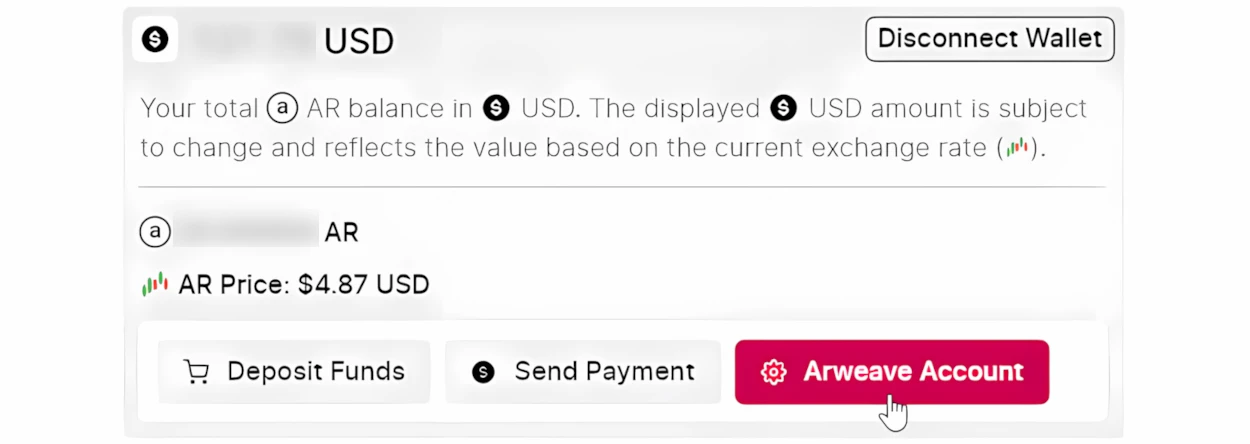
Dein Arweave-Konto
Dies ist deine zentrale Anlaufstelle, um deine Wallet-Adresse anzuzeigen, Zahlungen an jeden zu senden und zu empfangen und Monetarisierungsfunktionen zu aktivieren, um mit deinen Inhalten Geld zu verdienen.
Monetarisierung aktivieren
Wenn du diese Option aktivierst, kannst du Einmalzahlungen und Tipps empfangen sowie Mitgliedschaften einrichten. Wir empfehlen dringend, deine Wallet und die Wiederherstellungsdatei zu sichern und beides an einem sicheren Ort aufzubewahren. In der Wallet kannst du unter Konto > Backup einen QR-Code generieren, den du zum Anmelden auf anderen Geräten scannen kannst. Wir haben niemals Zugriff auf deine Wallet oder die Wiederherstellungsdatei – wenn du sie verlierst, können wir dein Konto nicht wiederherstellen.
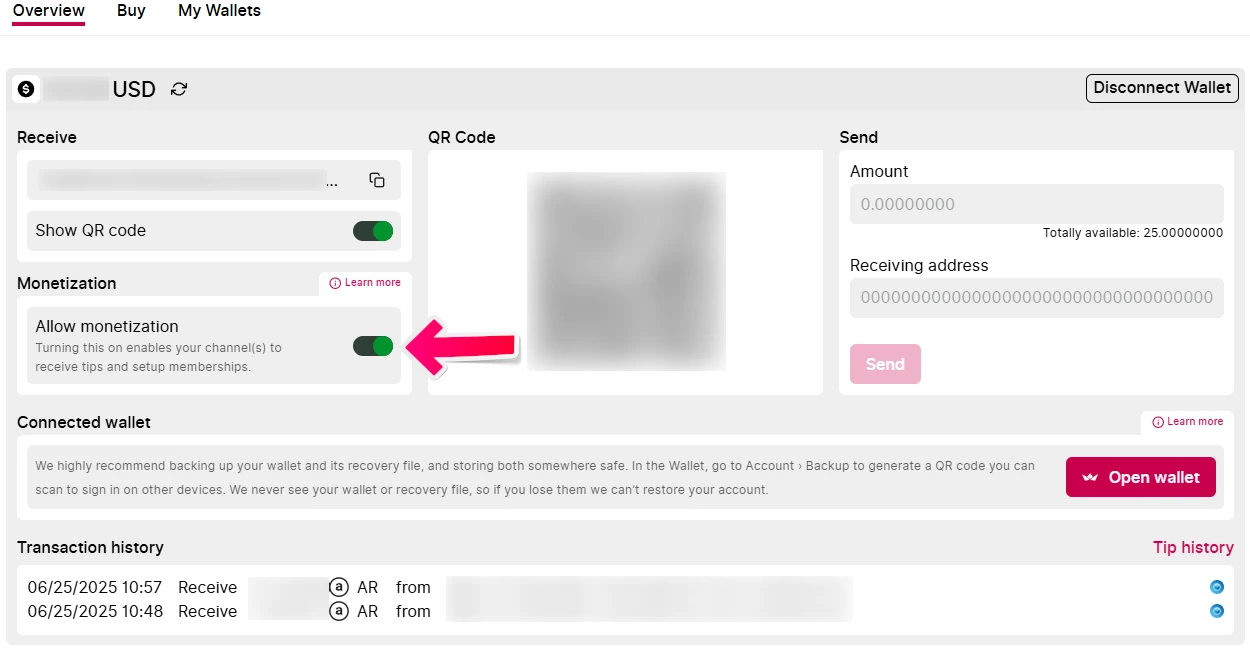
Zahlungen senden
Wenn ein Nutzer die Monetarisierung in seinem Arweave-Konto aktiviert hat, kannst du Tipps an seinen Kanal oder Inhalte senden und/oder Einmalzahlungen mit AR durchführen.
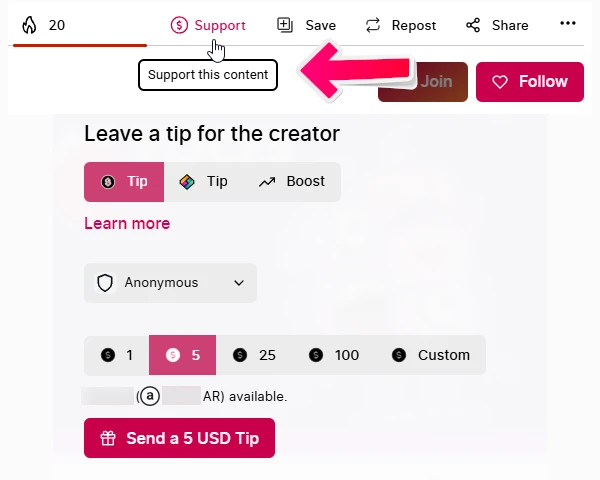
AR kaufen
Um deiner Wallet Guthaben hinzuzufügen, klicke auf Guthaben einzahlen auf der Wallet-Übersicht. Du kannst AR mit Zahlungsmethoden wie Visa, Apple Pay oder Google Pay kaufen. Wähle einfach deine bevorzugte Option und schließe den Kauf ab. Deine AR-Token stehen dir auf Odysee innerhalb weniger Minuten zur Verfügung.
Wenn du mehr darüber erfahren möchtest, wie du AR (Arweave) auf anderen Plattformen kaufen oder verkaufen kannst, besuche bitte die Exchange-Seite.

Support-Hinweise:
Wenn du auf demselben Gerät nach Wiederherstellungsanteilen gefragt wirst, versuche zuerst, die Seite zu aktualisieren. Falls das nicht hilft, hat das Gerät die Daten möglicherweise verloren. Dann benötigst du die Wiederherstellungsdatei, den QR-Code von einem anderen Gerät oder ein vollständiges Wallet-Backup.
Wenn du die Fehlermeldung „Zahlungsüberprüfung fehlgeschlagen“ erhältst, überprüfe dein Guthaben und versuche es erneut.
Wenn du das Odysee-Konto ändern musst, mit dem eine Wallet verbunden ist, wende dich bitte an [email protected]. Hinweis: Es kann immer nur ein Odysee-Konto aktiv mit einer Wallet verknüpft sein.
Deine zuletzt verwendete Wallet wird zur Standard-Wallet und wird für den Empfang von Zahlungen, Tipps und Mitgliedsbeiträgen verwendet. Wenn du eine andere verbundene Wallet nutzen möchtest, musst du sie auswählen, um sie zur neuen Standard-Wallet zu machen.
Wenn du auf „Wallet trennen“ klickst, wirst du auch aus deiner Wander-Wallet-Sitzung abgemeldet.
ist es möglich, die Verknüpfung der Geldbörse aufzuheben, wenn Sie keine Backups gespeichert haben, und dann neu zu beginnen? Ja, Sie können uns unter [email protected] kontaktieren, um Ihre Geldbörse zu entkoppeln und neu zu starten. Wichtig: Denken Sie daran, dass Sie damit Ihre Brieftasche zurücksetzen; das Guthaben kann nicht wiederhergestellt werden.
kann ein Nutzer eine Geldbörse mit der Wander-Erweiterung erstellen, wenn er zuvor eine mit der integrierten Geldbörse erstellt hat? Sie können jederzeit eine neue Geldbörse für ein bestehendes Konto registrieren. Sie werden gefragt, ob Sie sie registrieren möchten, und sollten auf „Ja“ klicken. Wenn Sie eine Verbindung zwischen bestehenden Konten herstellen, werden Sie gefragt, ob die aktuelle Brieftasche die Standard-Brieftasche sein soll.
Denken Sie immer daran, Sicherungskopien Ihrer gesamten Brieftasche aufzubewahren, z. B. der Schlüsseldatei, des Recovery Seed, des QR-Codes und der gesamten Brieftasche.